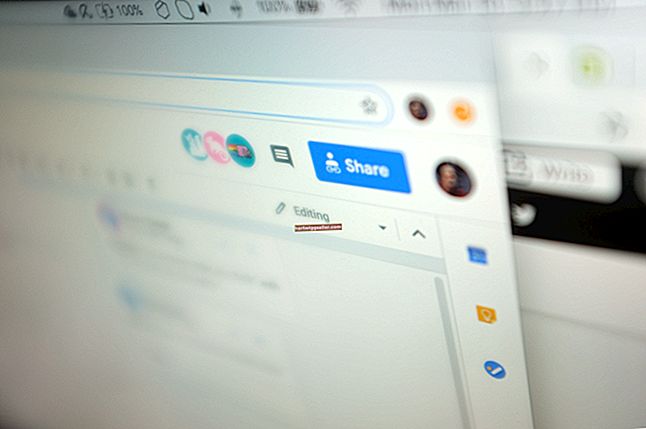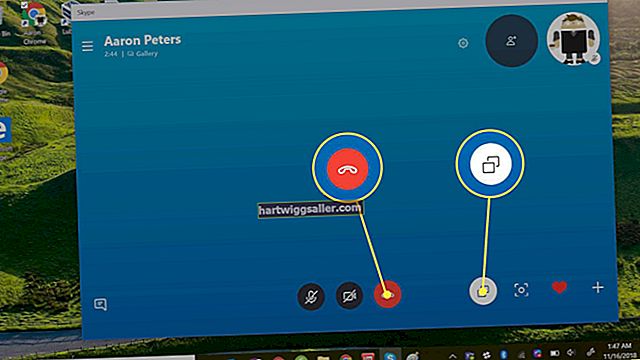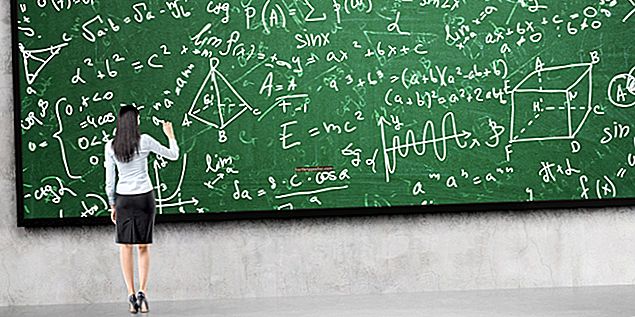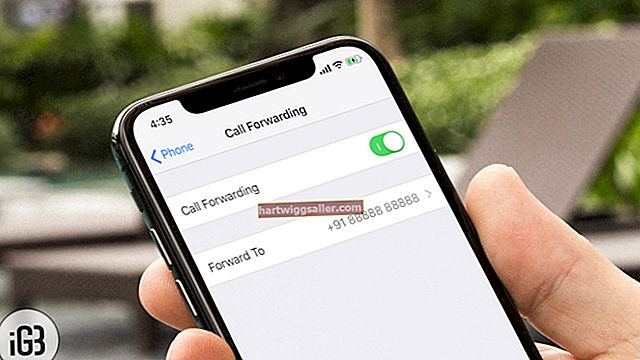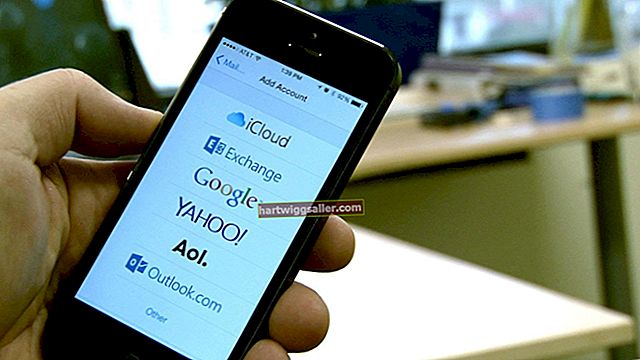உங்கள் புதிய Android டேப்லெட் ஒரு மெல்லிய, நேர்த்தியான கணினி இயந்திரம், ஆனால் இது ஒரு அச்சுப்பொறியை இணைக்கும் திறன் போன்ற கணினியின் சில அடிப்படை அம்சங்களைக் கொண்டிருக்கவில்லை. இருப்பினும், அச்சிடும் பயன்பாட்டை நிறுவுவதன் மூலம் உங்கள் Android டேப்லெட்டிலிருந்து அச்சுப்பொறியை அணுகலாம். HP ePrint பயன்பாட்டைப் போல, உங்கள் அச்சுப்பொறி மாதிரிக்கு குறிப்பிட்ட அச்சுப்பொறி பயன்பாட்டை நிறுவ நீங்கள் தேர்வு செய்யலாம். பிரிண்டர்ஷேர் பயன்பாடு போன்ற புளூடூத் அல்லது வைஃபை வழியாக உங்கள் சாதனத்தில் நேரடியாக அச்சிடும் பயன்பாட்டை நீங்கள் தேர்ந்தெடுக்கலாம். மேகக்கணி அச்சு போன்ற Google மேகக்கணி அச்சு சேவையுடன் இணைக்கும் பயன்பாட்டையும் நீங்கள் பயன்படுத்தலாம்.
1
உங்கள் Android டேப்லெட்டைத் திறந்து, பயன்பாட்டு துவக்கியைத் திறக்கவும். "சந்தை" ஐகானைத் தட்டவும், பின்னர் தேடல் கருவியைத் திறக்க பூதக்கண்ணாடியைத் தொடவும். நீங்கள் பயன்படுத்த விரும்பும் அச்சிடும் பயன்பாட்டின் பெயரைத் தட்டச்சு செய்க. சில விருப்பங்கள்: கிளவுட் பிரிண்ட், ஹெச்பி இ பிரிண்ட் மற்றும் பிரிண்டர்ஷேர். "Enter" ஐ அழுத்தி, பின்னர் நீங்கள் நிறுவ விரும்பும் பயன்பாட்டின் பெயரைத் தட்டவும். "இலவசமாக பதிவிறக்கு" என்பதைத் தொடவும் - அல்லது பயன்பாடு இலவசமாக இல்லாவிட்டால் அதன் விலை - பின்னர் நிறுவல் செயல்முறையைத் தொடங்க "ஏற்றுக்கொண்டு பதிவிறக்கு" என்பதைத் தட்டவும். பயன்பாடு நிறுவப்பட்டதும், "திற" என்பதைத் தொடவும்.
2
உங்கள் Android டேப்லெட் பயன்பாட்டுடன் வேலை செய்ய உங்கள் அச்சுப்பொறியை அமைக்கவும். நீங்கள் Google மேகக்கணி அச்சுப்பொறி பயன்பாட்டைப் பயன்படுத்துகிறீர்கள் என்றால், உங்கள் Google கணக்குடன் இணைக்க உங்கள் அச்சுப்பொறியை உள்ளமைக்க வேண்டும். நீங்கள் google.com/cloudprint இல் கூடுதல் தகவல்களைக் காணலாம். உங்கள் வீட்டு நெட்வொர்க் மூலம் அச்சுப்பொறியை இயக்குகிறீர்கள் என்றால், அச்சுப்பொறியை விண்டோஸில் பகிரலாம். "தொடங்கு" என்பதைக் கிளிக் செய்து, "அச்சுப்பொறி" எனத் தட்டச்சு செய்து "Enter" ஐ அழுத்தவும். உங்கள் அச்சுப்பொறியில் வலது கிளிக் செய்து, பின்னர் "பண்புகள்" என்பதைத் தேர்ந்தெடுக்கவும். "பகிர்வு" தாவலைக் கிளிக் செய்து, "இந்த அச்சுப்பொறியைப் பகிரவும்" என்று பெயரிடப்பட்ட பெட்டியைச் சரிபார்க்க கிளிக் செய்க. "சரி" என்பதைக் கிளிக் செய்க.
3
உங்கள் அச்சுப்பொறியுடன் பயன்பாட்டை இணைக்கவும். நீங்கள் Google மேகக்கணி அச்சுப்பொறி பயன்பாட்டைப் பயன்படுத்துகிறீர்கள் என்றால், உங்கள் Google கணக்கு தகவலை உள்ளிடவும், அச்சுப்பொறி கிடைக்கும். நீங்கள் நெட்வொர்க் பயன்பாட்டைப் பயன்படுத்துகிறீர்கள் என்றால், அச்சுப்பொறி பகிரப்பட்ட வைஃபை நெட்வொர்க்குடன் உங்கள் டேப்லெட்டை இணைத்து, பயன்பாட்டின் தானாக கண்டுபிடிப்பு அம்சத்தைப் பயன்படுத்தவும். தானியங்கு கண்டுபிடிப்பு அம்சம் இல்லை என்றால், நீங்கள் அச்சுப்பொறியின் இணைய நெறிமுறை முகவரியை கைமுறையாக உள்ளிடலாம். உங்கள் அச்சுப்பொறி கணினியுடன் இணைக்கப்பட்டிருந்தால், ஐபி முகவரி கணினியின் கணினியாக இருக்கும். இது நெட்வொர்க் திறன் கொண்ட அச்சுப்பொறி என்றால், அச்சுப்பொறியிலிருந்து நேரடியாக ஒரு உள்ளமைவு பக்கத்தை எவ்வாறு அச்சிடுவது என்பது குறித்த வழிமுறை கையேட்டைப் பாருங்கள். ஐபி முகவரி உள்ளமைவு பக்கத்தில் பட்டியலிடப்படும்.